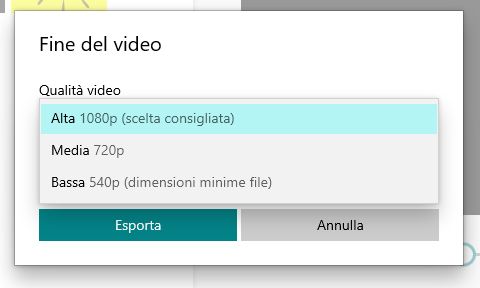Realizzare un rapida presentazione fotografica con Windows 10 – GRATIS
Realizzare un rapida presentazione fotografica con Windows 10 – GRATIS
Pochi sanno che è possibile realizzare una veloce presentazione fotografica con Windows 10 senza utilizzare alcun programma di terza parti.
Tutto quello che ci serve è FOTO, applicazione già inclusa in tutte le versioni di Windovs 10, che ha sostituito il ben più conosciuto Windows Movie Maker distribuito da Microsoft con windows 7.
FOTO ci consente, non solo di visualizzare le foto contenute nel nostro dispositivo, ma anche di creare veloci e suggestive presentazioni con tanto di effetti di transizione e musica di sottofondo a nostro piacere.
Come creare un presentazione fotografica con Windows 10 – GRATIS
Per mostrare le nostre foto in una carrellata continua non ci resta che avviare FOTO utilizzando la casella di ricerca
![]() ed avviare l’applicazione direttamente dal primo risultato ottenuto
ed avviare l’applicazione direttamente dal primo risultato ottenuto
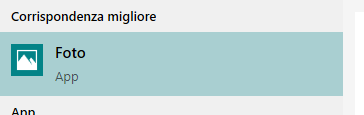
Scegliamo quindi in alto a destra Nuovo Video->Nuovo progetto Video
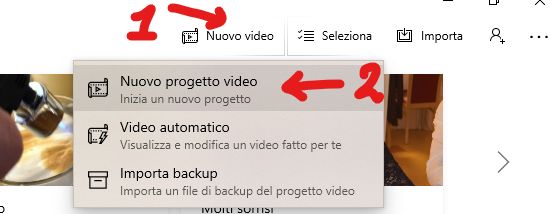
Assegnamo un nome al nostro progetto
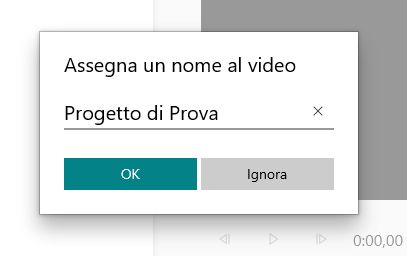
L’applicazione è divisa in 3 aree distinte :
- 1- In alto a sinistra i nostri contenuti diponibili al progetto
- 2 – A destra il riquadro di anteprima
- 3 – In basso la timeline, ossia la linea del tempo dove si succedono i vari elementi
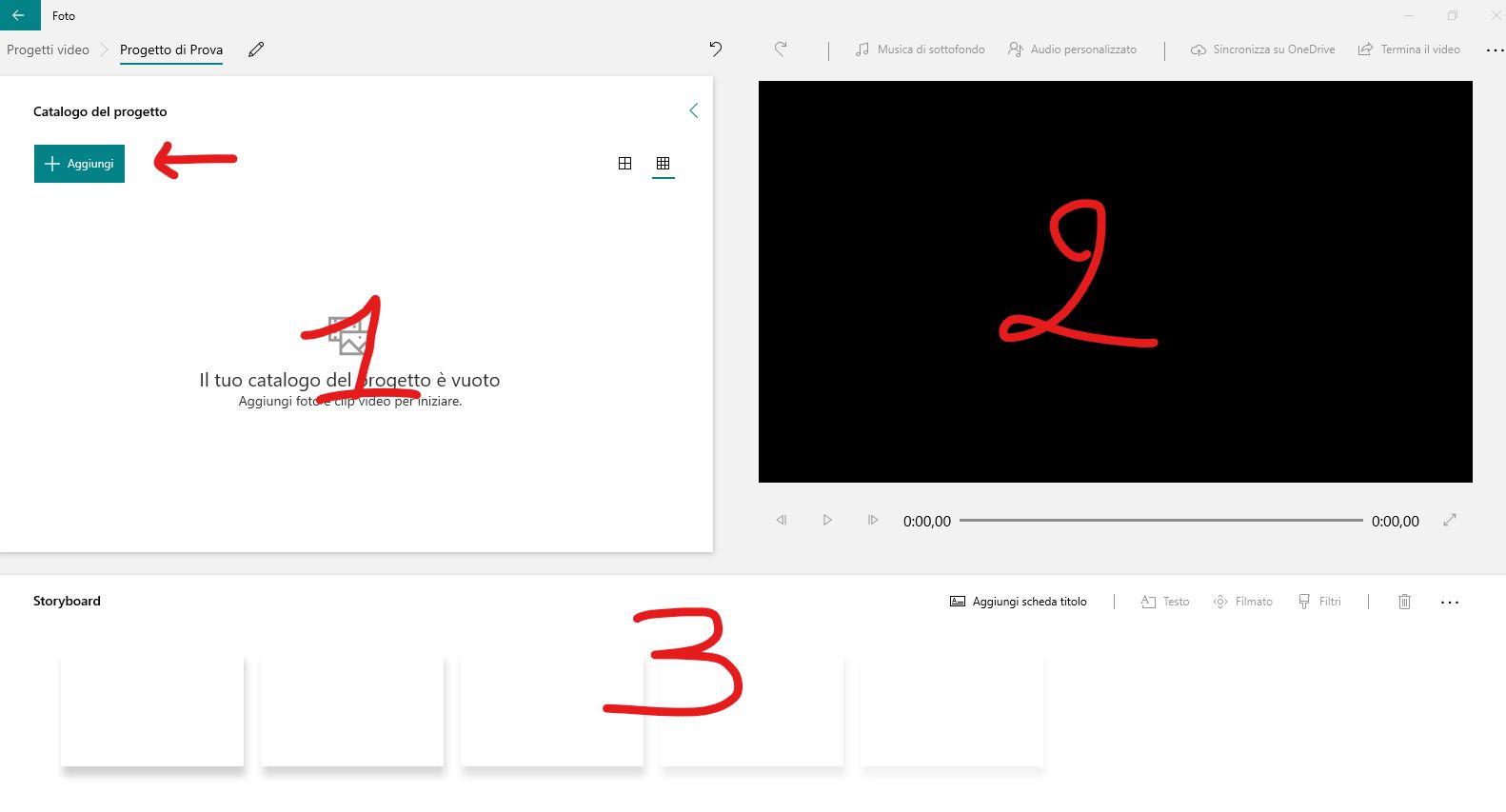
La costruzione in sequenza delle nostr foto prevede i seguenti passaggi :
- Inseriamo la foto nel nostro catalogo diponibilità ( cioè in area 1 ) mediante il bottone Aggiungi ( sempre in area 1 )
- Trasciniamo la stessa sulla Timeline ( cioè area 3 )
- Volendo ne visualizziamo l’anteprima in area 2
Da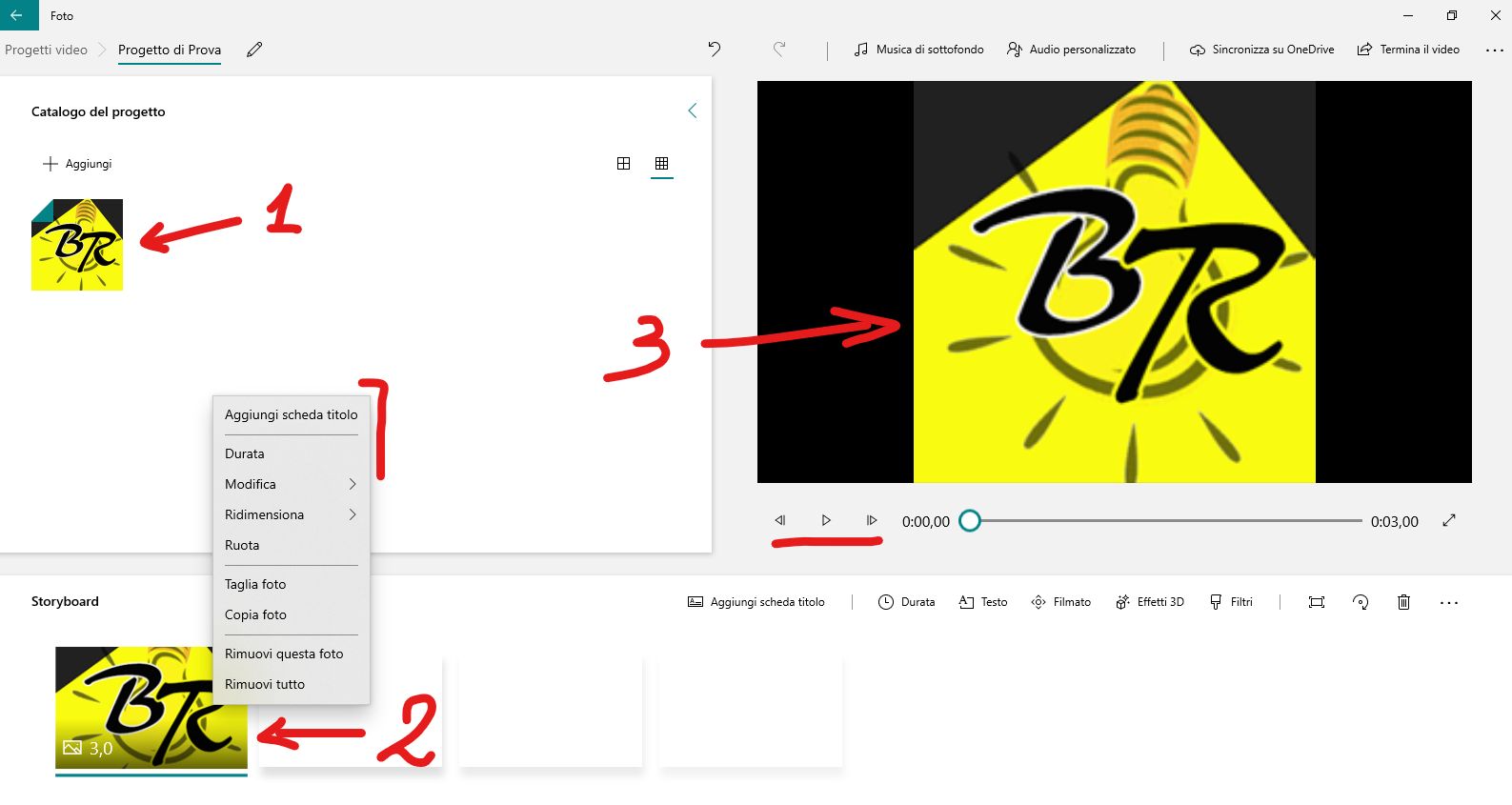
Da notare che ogni foto inserita avrà una durata prefissate di 3 secondi. Se volete modificarla dovete farci un click sopra con il tasto destro del mouse e sceglerne un’altra
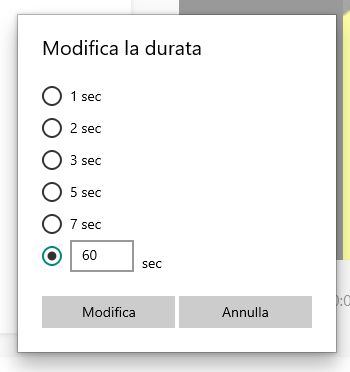
Per aggiungere effetti di movimento ed abbellimento sulle singole foto basta selezionarle e scegliere tramite Effetti 3D , Filmato o Filtri
Se volete aggiungere un sottofondo musicale potete optare fra
- Musica di Sottofondo che aggiunge una fra le varie musiche predisposte da Microsoft o …
- Audio Personalizzato per scegliere un vostro file musicale in formato MP3 o Wav

Per terminare il progetto non vi resta che scegliere Termina Video ( sempre in alto ) che vi farà scegliere fra le varie qualità di esportazione.
Ovviamente ad una maggiore qualità corrisponde un file esportato più grande sempre in MP4